InDesign表格间距设置技巧:5步精准调整单元格间距

合理设置InDesign中的表格单元间距,能让表格呈现更美观、阅读更轻松的视觉效果。接下来将详细介绍表格单元间距的具体调整方法。
一、选中表格
首先打开包含表格的文档,使用选择工具(快捷键V)点击表格,使其处于选中状态。此时表格边框会出现八个控制点,表明表格已被激活。
二、打开表格选项
选中表格后,依次点击菜单栏的“表格”>“表格选项”>“单元格选项”>“常规”命令,即可打开“单元格选项”对话框中的“常规”选项卡。
三、设置单元间距
在“常规”选项卡中,您会看到“上”“下”“左”“右”四个数值输入框,用于设置单元格的内边距。直接在这些框中输入具体数值,即可精确控制单元格内容与边框之间的距离。比如将四个方向的间距值均设为5点,每个单元格四周就会形成均匀的5点留白区域。
四、预览效果
设置过程中,您可以实时观察表格的变化效果。通过反复调整间距数值,查看单元格间空白区域的变化,直到获得理想的呈现效果。
五、其他相关设置
除了常规的单元间距设置,“单元格选项”对话框中还包含其他实用功能。“填色和描边”选项卡可设置单元格内容与边框的填充距离及边框样式;“对齐方式”选项卡能调整单元格内文字的对齐方式,让表格排版更规整。
六、应用技巧
1. 根据表格内容的多少和排版需求,灵活调整单元格间距。内容较多时适当增加间距可提升可读性;内容较少时采用较小间距能让表格布局更紧凑。
2. 针对表格的不同区域,可设置差异化间距。比如表头与正文部分的间距可适当区分,以突出表头的引导作用。
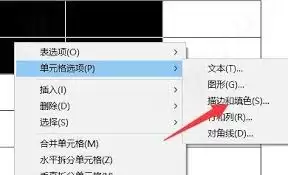
3. 在设置单元间距时,建议结合表格的整体风格和文档主题进行统一调整,让表格与整个版面保持协调一致。
通过掌握以上方法,您就能轻松在InDesign中调整表格单元间距,让表格排版效果更专业。现在就动手尝试,让文档中的表格焕然一新吧!
免责声明
游乐网为非赢利性网站,所展示的游戏/软件/文章内容均来自于互联网或第三方用户上传分享,版权归原作者所有,本站不承担相应法律责任。如您发现有涉嫌抄袭侵权的内容,请联系youleyoucom@outlook.com。
同类文章
InDesign表格间距设置技巧:5步精准调整单元格间距
在indesign中,合理设置表格单元格间距能让表格更加美观、易读。下面就为大家详细介绍设置表格单元格间距的方法。一、选中表格首先,打开包含表格的文档,使用选择工具(快捷键为v)单
婚礼纪删除请帖指南:3步轻松取消已发邀请
在婚礼筹备过程中,有时会遇到一些需要删除请帖的情况。无论是因为宾客信息变更、婚礼安排调整,还是其他原因,了解如何在婚礼纪上删除请帖是很重要的。首先,打开婚礼纪应用程序。进入自己创建
AI制作金属按钮:5步轻松打造质感UI元素
在ai(adobe illustrator)中制作金属按钮,可按以下步骤进行。绘制按钮形状选择矩形工具,绘制一个合适大小的矩形作为按钮的基础形状。这将是按钮的外观轮廓。填充金属质感
美柚设置怀孕天数方法:3步精准记录,备孕育儿更轻松
美柚是一款专门为女性打造的记录经期、孕期等生理周期的应用程序,它能帮助女性更好地了解自己的身体状况。以下是设置怀孕天数的具体步骤:打开美柚应用。进入主界面后,在下方的菜单栏中找到“
小说作品发布指南:5步轻松上架你的小故事
首先,要在话本小说平台注册账号。打开话本小说的游戏或下载其app,按照指引完成注册流程,填写必要的信息,如昵称、密码等。注册成功后,登录账号进入个人中心。在这里能看到“我的作品”等
热门推荐
热门教程
更多- 游戏攻略
- 安卓教程
- 苹果教程
- 电脑教程






































